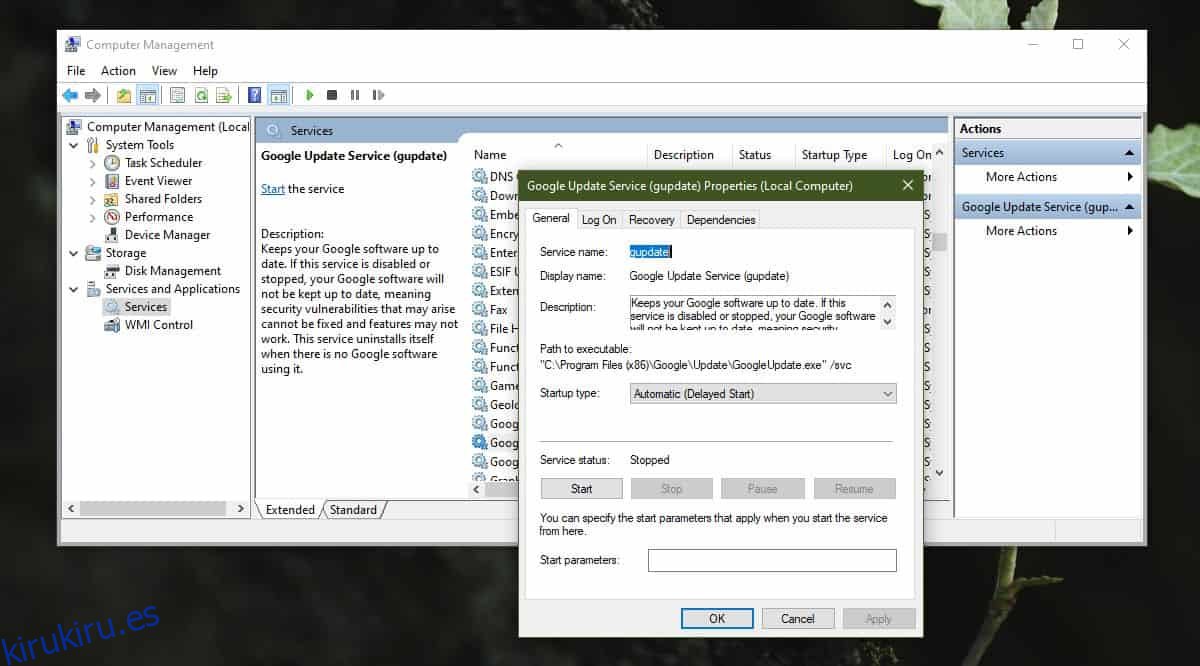Las aplicaciones pueden ejecutar servicios, y lo hacen. El servicio puede continuar ejecutándose incluso si la aplicación en sí no se está ejecutando y, en algunos casos, la desinstalación de la aplicación podría dejar el servicio en ejecución. En este caso, deberá eliminar manualmente un servicio para que deje de ejecutarse. Así es cómo.
Tabla de contenido
Una palabra de precaución
Eliminar un servicio no es algo que deba tomarse a la ligera. Asegúrese de conocer el nombre correcto del servicio que desea eliminar. Eliminar un servicio esencial puede romper algo y arreglarlo no será fácil.
¿Necesita reiniciar un servicio en Windows 10? Es fácil.
Eliminar un servicio
Dado que es esencial que conozca el nombre del servicio que desea eliminar, debe buscarlo y obtener el nombre exacto. Busque y abra Administración de equipos en la búsqueda de Windows.
En la columna de la izquierda, expanda Servicios y Aplicación. Debajo, seleccione Servicios. Seleccione el servicio que desea eliminar, haga doble clic en él y verá una Descripción. Léalo para estar absolutamente seguro de que tiene el servicio correcto. Una vez que esté absolutamente seguro de haber identificado el servicio correcto, copie su nombre desde la misma ventana.
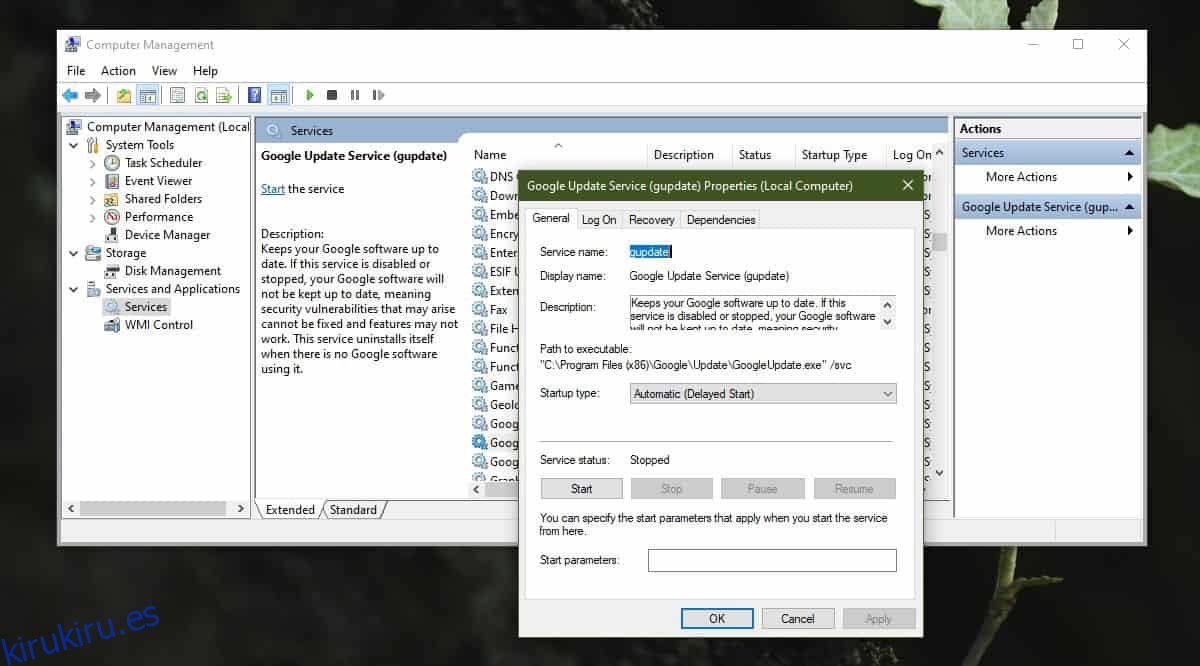
Abra el símbolo del sistema con derechos de administrador y ejecute el siguiente comando;
Sintaxis
sc delete service-name
Ejemplo
sc delete gupdate
Toque Entrar y se eliminará el servicio. Verá un mensaje en el símbolo del sistema que le indica que el servicio se eliminó correctamente.
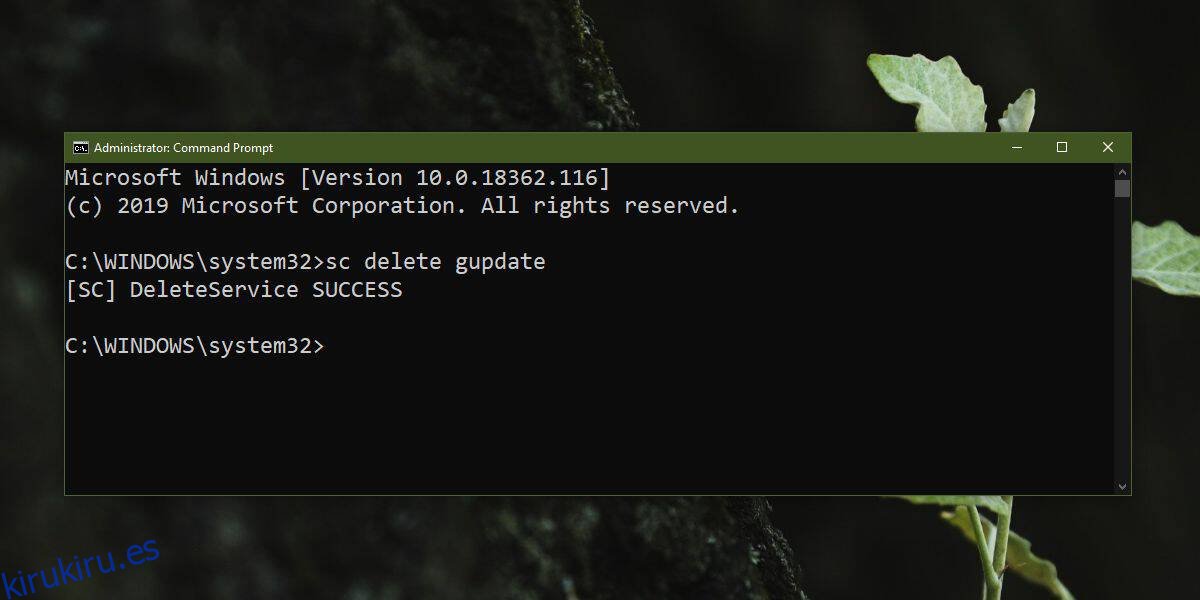
Si eliminó accidentalmente un servicio que luego se dio cuenta de que era esencial y provenía de una aplicación, puede intentar desinstalar la aplicación e instalarla nuevamente. Algunas aplicaciones, las de escritorio, también tienen una opción de reparación.
Para comprobar si una aplicación tiene una opción de reparación, puede buscarla en el Panel de control, seleccionarla y hacer clic en Desinstalar. El desinstalador puede presentarle una opción de reparación. Si no es así, salga del desinstalador. Descargue el instalador de la aplicación nuevamente y ejecútelo. Compruebe si le muestra una opción de reparación. Si es así, utilícelo y vea si eso soluciona el problema.
Si ha eliminado un servicio del sistema, es poco lo que puede hacer para recuperarlo. Intente ejecutar el solucionador de problemas de Windows para ver si soluciona el problema. Si el servicio está asociado con una función, verifique si hay una forma de restablecerlo o desinstalarlo y reinstalarlo. Las aplicaciones para UWP se pueden restablecer y algunas de las funciones de Windows 10 se pueden restablecer. En caso de que su sistema se rompa irreparablemente después de eliminar un servicio, tendrá que crear un nuevo usuario para usted o reiniciar Windows 10.